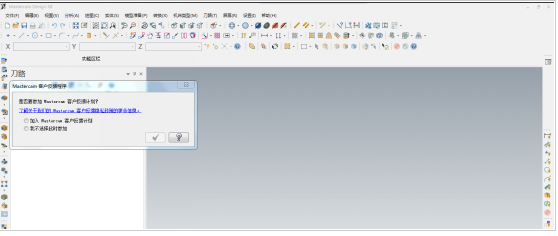1、首先,退出电脑上的杀毒软件和安全卫士,因为后面安装这些杀毒软件会阻止他们安装,会导致安装失败,所以必须关掉。在安装程序“setup”上单击鼠标右键,“以管理员身份运行”方式打开,如果你的电脑系统没有“以管理身份运行”,可以直接打开或双击打开
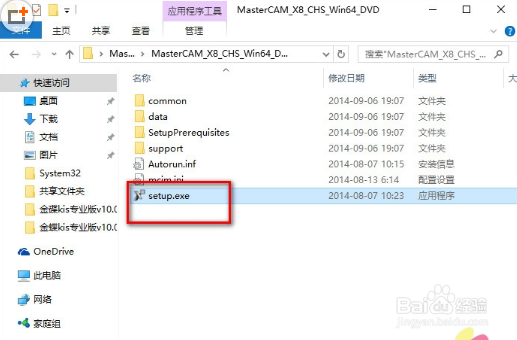
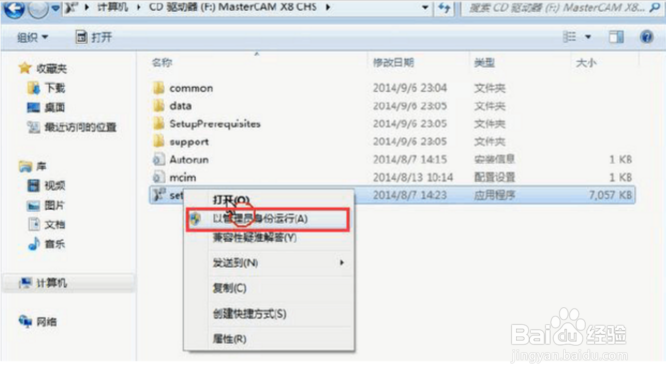
2、选择安装语言。选中“中文(简体,中文)”,安装。
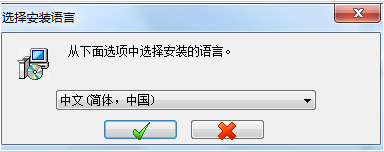
3、然后选中“Mastarom X8安装”如下图

4、根据自己需求选择框内内容,选择后,在复选框内打钩即可
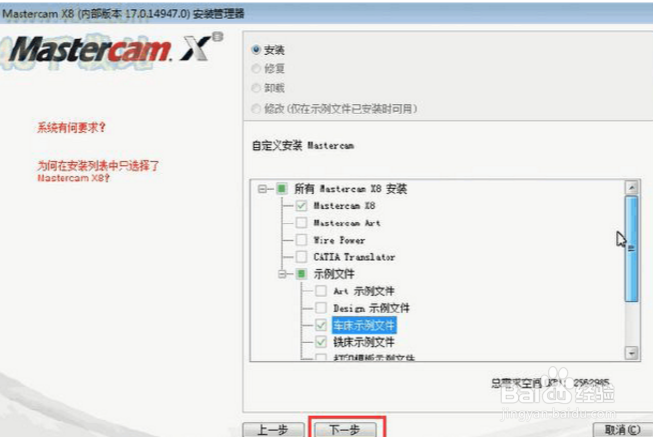
5、选择“配置”,进行设置,如果无须设置,可以点击“下一步”

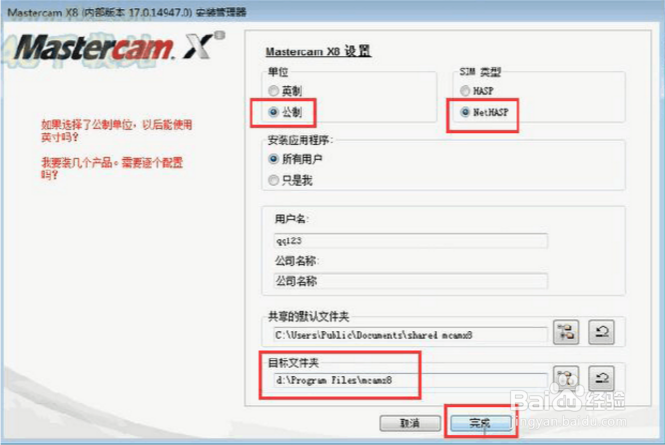
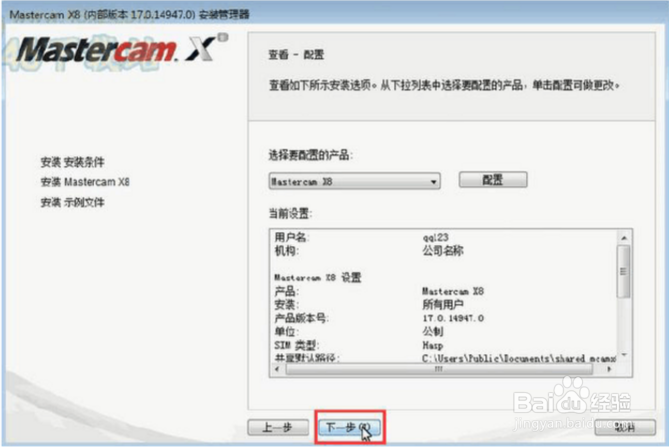
6、接下来选择安装许可协议。选中“是,我接受”然后点击“安装”。
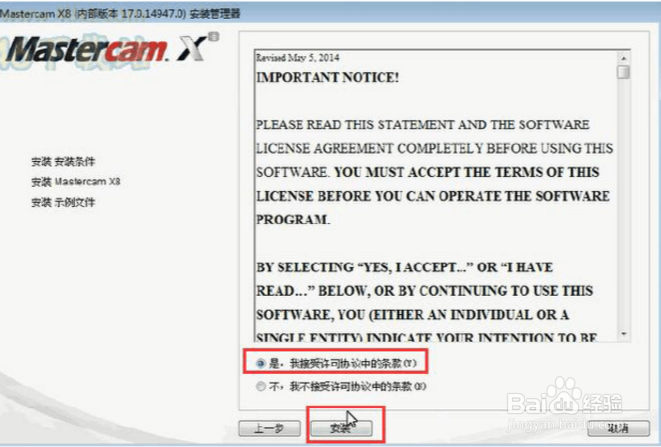
7、接下来软件正在安装。
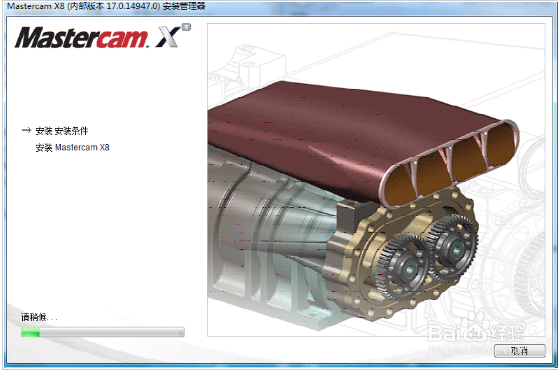
8、最后安装完成。点击退出
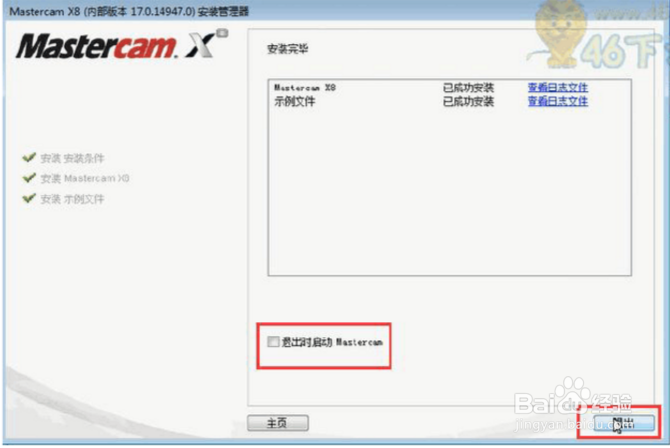
9、现在开始破解,下面步骤很关键的:打开“_SolidSQUAD_”文件夹

10、解压破解文件
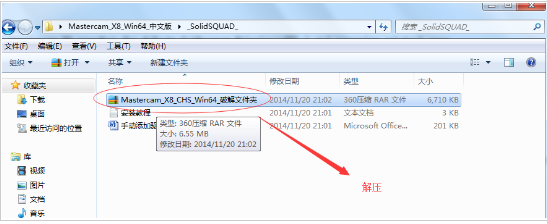
11、双击打开该文件夹
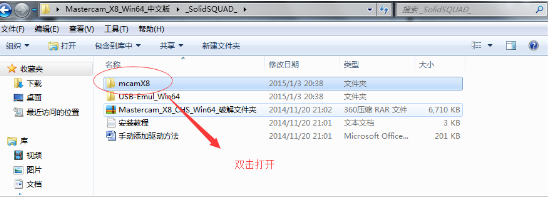
12、全选点击右键选择复制
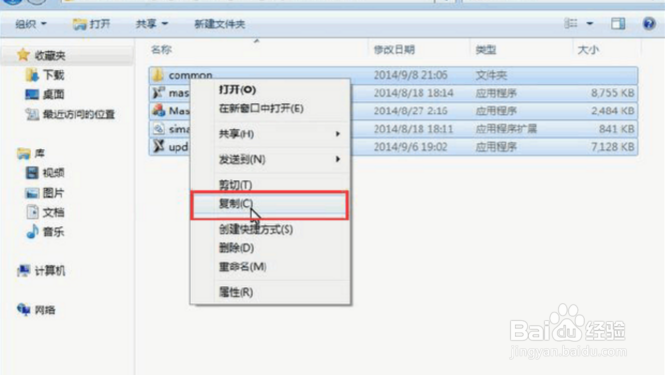
13、然后在安装路径里相同的文件夹“mcamX8”里,粘贴并替换:
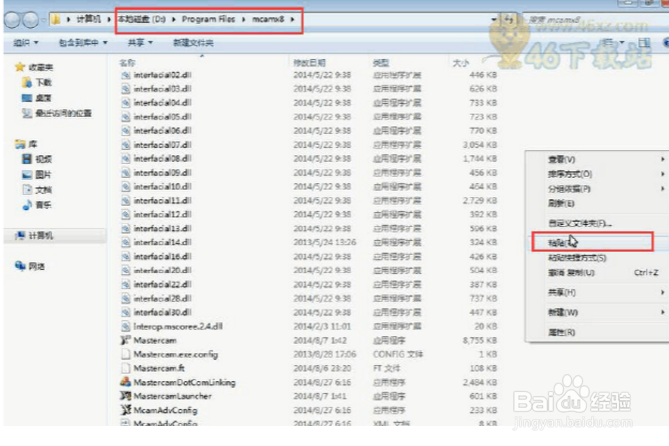
14、点击其中一个,写入注册列表,实在不知道,两个都注册
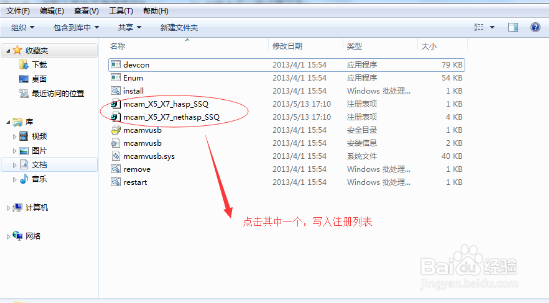
15、接下来双击install.bat安装加密狗。最关键就是这个了.Win10在安装的过程中要关闭安装驱动验证(WIN7可以直接安装),不禁用打开破解驱动就没反应。首先点击开始菜单。
16、禁用完成后,开机后就禁用签名成功,打开破解文件夹中的install.bat安装(电脑系统有然后“以管理员身份运行“,然后“以管理员身份运行“打开“install.ba“。如下图


17、接下来会提示如下界面。选中“始终安装此驱动程序”,
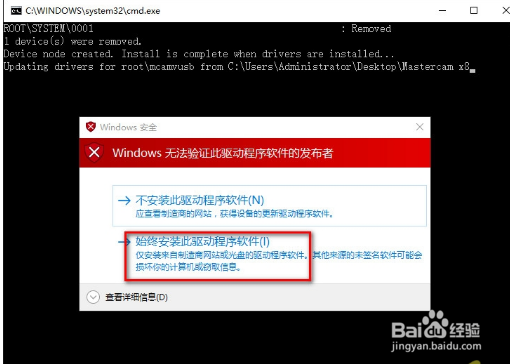
18、接下来软件就会提示正在安装设备。
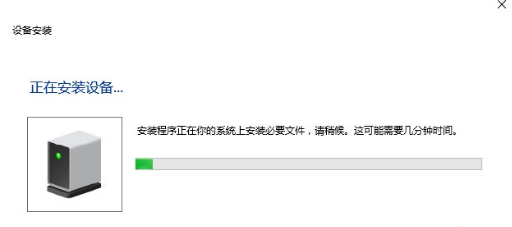
19、软件安装完成之后就可以打开软件免费使用了。